win10你的windows许可证即将过期怎么解决 windows10提示许可证即将过期如何处理
我们电脑安装之后都是需要进行激活的,可是最近有部分win10系统用户在激活一段时间之后,却遇到了提示你的Windows许可证即将过期,很多人遇到这样的问题都不知道该怎么办,为了帮助到大家,接下来就给大家详细介绍一下windows10提示许可证即将过期的详细处理方法。
方法如下:
1、在这个界面如果你有激活密钥点击转到“设置”,这里会显示Windows激活界面显示已激活状态。
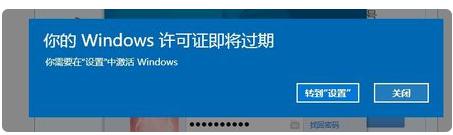
2、如果想要看下具体的过期时间可以按组合键win+R打开运行窗口输入“slmgr.vbs -xpr”点击确定或回车。
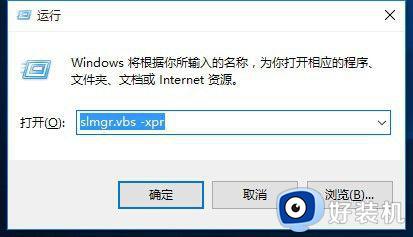
3、这里就可以看到具体的Windows激活过期时间。
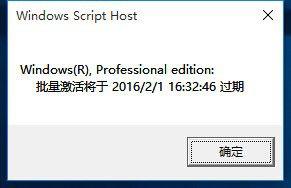
4、安装新的激活密钥,根据你的系统版本网上搜索激活,按win+x组合键打开“命令提示符(管理员)”在里面依次输入(输入一个命令按一次回车):
slmgr /ipk VK7JG-NPHTM-C97JM-9MPGT-3V66T
slmgr /skms kms.xspace.in
slmgr /ato
红色字体为激活密钥,可以根据你的系统版本选择相应的密钥。
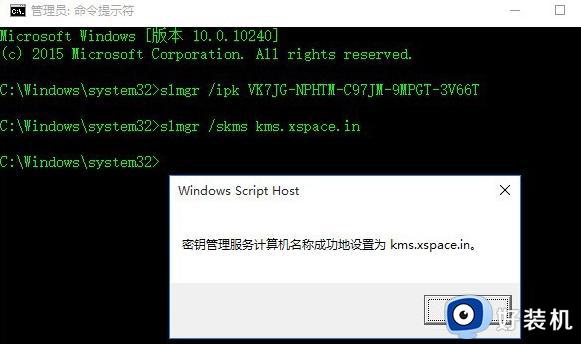
5、如果上面的密钥失效或不能成功激活可以使用激活工具激活,下载一个HEU KMS Activator激活工具激活即可。
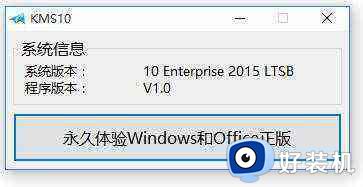
6、运行软件点击激活windows即可。注意:软件需要关闭杀毒软件运行。
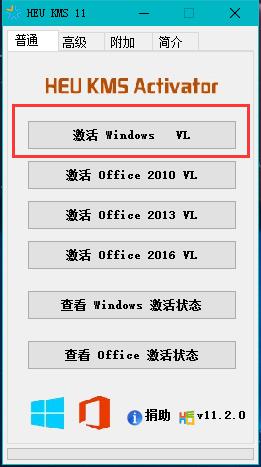
7、如果上面的步骤没有激活成功的话,点击附加按提示即可完美激活win10系统。
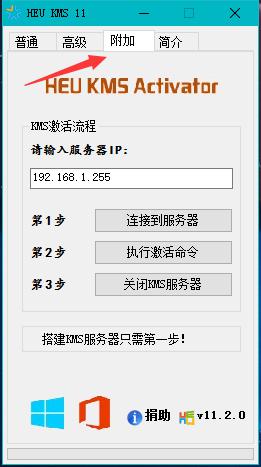
以上就是win10你的windows许可证即将过期的详细内容,有一样需求的话可以参考上述方法步骤来进行操作,相信可以帮助到大家。
win10你的windows许可证即将过期怎么解决 windows10提示许可证即将过期如何处理相关教程
- windows10提示许可证即将过期的解决方法 windows10许可证即将过期怎么办
- windows10提示许可证即将过期怎么办 win10许可证即将过期的修复方法
- 电脑提醒windows10即将过期怎么办 win10老是跳出即将过期如何解决
- win10系统许可证即将过期咋办 windows10许可证要过期了的解决教程
- win10弹出许可证即将过期怎么办 win10出现许可证即将过期处理方法
- windows10许可证即将过期一直弹出来怎么去除 win10许可证即将过期老弹出警告如何解决
- windows10提示许可证即将过期怎么关闭这个提示窗口
- win10提示许可证即将过期怎么办 win10许可证即将过期如何修复
- win10开机提示许可证即将过期怎么回事 win10开机显示许可证即将过期的解决办法
- win10许可证即将过期怎么办 win10许可证过期的解决方法
- win10拼音打字没有预选框怎么办 win10微软拼音打字没有选字框修复方法
- win10你的电脑不能投影到其他屏幕怎么回事 win10电脑提示你的电脑不能投影到其他屏幕如何处理
- win10任务栏没反应怎么办 win10任务栏无响应如何修复
- win10频繁断网重启才能连上怎么回事?win10老是断网需重启如何解决
- win10批量卸载字体的步骤 win10如何批量卸载字体
- win10配置在哪里看 win10配置怎么看
win10教程推荐
- 1 win10亮度调节失效怎么办 win10亮度调节没有反应处理方法
- 2 win10屏幕分辨率被锁定了怎么解除 win10电脑屏幕分辨率被锁定解决方法
- 3 win10怎么看电脑配置和型号 电脑windows10在哪里看配置
- 4 win10内存16g可用8g怎么办 win10内存16g显示只有8g可用完美解决方法
- 5 win10的ipv4怎么设置地址 win10如何设置ipv4地址
- 6 苹果电脑双系统win10启动不了怎么办 苹果双系统进不去win10系统处理方法
- 7 win10更换系统盘如何设置 win10电脑怎么更换系统盘
- 8 win10输入法没了语言栏也消失了怎么回事 win10输入法语言栏不见了如何解决
- 9 win10资源管理器卡死无响应怎么办 win10资源管理器未响应死机处理方法
- 10 win10没有自带游戏怎么办 win10系统自带游戏隐藏了的解决办法
